Pioneer VSX-1025-K, VSX-920-K, VSX-1020-K Software manual [nl]
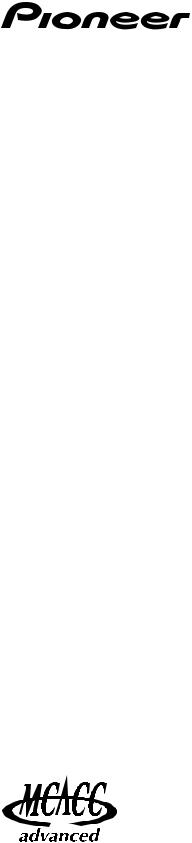
Handleiding
– Advanced MCACC PC-beeldweergaveprogramma –
audio/video multikanaals receiver

Omtrent deze handleiding
Dit is de handleiding voor het gebruik van het programma dat op uw computerscherm de nagalmfrequentiekarakteristieken van de luisterruimte weergeeft, de groepsvertragingkarakteristieken van de luidsprekers en de MCACC-parameters gemeten door de Geavanceerde MCACC-functie van uw receiver.
In deze handleiding pogen we alles te beschrijven dat nodig is voor gebruik van het programma, van de installatie tot en met het oplossen van problemen. Voor het gebruik van het programma zult u ook de receiver moeten bedienen, dus leest u vooral ook de handleiding van de receiver.
 Belangrijk
Belangrijk
De uitleg betreffende de “Group Delay” functies (“groepsvertragingkarakteristieken van de luidsprekers” enz.) in deze handleiding heeft alleen betrekking op receivers die de breedbandfasecontrolefunctie ondersteunen.
Omtrent het Geavanceerde MCACC programma
De functies van het Geavanceerde MCACC-programma worden met hetzelfde doel gebruikt als de “Reverb View” en de “Group Delay” functies van de receiver zelf (zie de handleiding van de receiver), namelijk om de nagalmkarakteristieken van de luisteromgeving en de groepsvertragingkarakteristieken van de luidsprekers weer te geven. De grafieken zijn echter nauwkeuriger en gemakkelijker af te lezen op het scherm van een computer. Het programma kan ook worden gebruikt om de gemeten waarden weer te geven die in het MCACC-geheugen van de receiver zijn opgeslagen.
Vereisten voor gebruik van het programma op uw PC
•De computer moet een PC zijn met een van de volgende besturingssystemen: Microsoft® Windows® Vista Home Basic/Home Premium/Ultimate SP1 of Windows® XP Professional/Home Edition SP3.
•De monitor moet een beeldresolutie hebben van 800 x 600 dots (SVGA) of meer.
•De computer moet zijn uitgerust met een USB-poort (er is een afzonderlijk USB-apparaat vereist voor het overbrengen van de meetgegevens van de receiver naar de computer.)
Microsoft®, Windows®Vista en Windows®XP zijn gedeponeerde handelsmerken of handelsmerken van Microsoft Corporation in de Verenigde Staten en/of in andere landen.
Voornaamste mogelijkheden van het applicatieprogramma
1.Toont de nagalmfrequentiekarakteristieken van uw luisterkamer in 3D grafieken. U kunt deze meetgegevens weergeven zowel met als zonder de egalisatie van de receiver (voor en na ijking).
2.Toont u de driedimensionale grafische afbeeldingen van de groepsvertragingkarakteristieken van de verschillende luidsprekers. (De waarden vóór en na de ijking kunnen worden weergegeven.)
3.Toont u een lijst van de Geavanceerde MCACC-parameters (de resultaten van de metingen).
4.Toont u de grafieken in een aantal verschillende formaten naar keuze.
5.Stelt u in staat om de diverse gemeten gegevens op de computer op te slaan.
6.Laat u notities maken en opslaan over de eigenschappen van uw kamer tijdens de meting ervan, enz.
7.Stelt u in staat om de diverse grafieken en de MCACC-meetwaarden af te drukken.
Ga door
2

Omtrent het Geavanceerde MCACC programma (vervolg)
Nuttige toepassingen van dit applicatieprogramma
1.De geavanceerde equalizer-instelling, die u kunt maken met de receiver (zie de handleiding van de receiver), stelt u in staat een optimale meetperiode te kiezen voor de automatische equalizerinstelling. Aan de hand van de nagalmkarakteristieken (Reverb) die het programma u toont, kunt u gemakkelijk de beste meetperiode voor uw kamer kiezen.
Zie voor verdere informatie Bepalen van de meetperiode voor de Advanced EQ Setup ijking
(bladzijde 18).
2.Een onevenwichtige nagalmfrquentiekarakteriek in uw luisterkamer kan erg lastig zijn voor het bereiken van een zuiver klankbeeld. De grafieken die dit programma toont, geven u echter een uiterst doeltreffend instrument, want hieraan kunt u de nagalmfrequentiekarakteristiek in een oogopslag aflezen. Bovendien kunt u hiermee van tevoren het effect controleren van bepaalde ingrepen om de akoestiek van uw kamer te verbeteren, zoals bijvoorbeeld het aanbrengen van geluiddempend materiaal.
Zie voor verdere informatie Controlepunten om de nagalmkarakteristiek van uw kamer te verbeteren
(bladzijde 20).
3.De nagalmkarakteristieken na de ijking kunnen worden weergegeven. Hier kunt u de EQ-effecten controleren van de Geavanceerde MCACC-metingen die u hebt gemaakt.
Zie voor verdere informatie Omtrent de weergave van de grafieken van de nagalmkarakteristieken vóór en na de ijking (bladzijde 22).
4.Met de groepsvertraginggrafieken kunt u de groepsvertragingkarakteristieken vóór en na de ijking controleren.
Zie voor verdere informatie Aflezen van de grafiek voor de groepsvertragingkarakteristieken (Group Delay) (bladzijde 24).
5.Het MCACC-parameterdisplay (Parameters) stelt u in staat om alle parameters (meetwaarden) die in de MCACC-geheugens van de receiver zijn opgeslagen op het scherm van uw computer weer te geven.
Zie voor verdere informatie Weergave van de MCACC-parameters (bladzijde 25).
3

Het programma installeren
Voor het installeren van dit programma op uw PC gebruikt u het gedownloade installeerprogramma. Dit installeerprogramma vindt u in de map die u zelf bij het downloaden ervoor hebt gekozen.
Als er een vroegere versie van het Advanced MCACC programma (“Ver. 1.1”, “Ver. 1.4”, “Ver. 2.0”, “Ver. 2.1” of “Ver. 2.2”) op uw computer is geïnstalleerd, moet u het programma updaten. Zie voor verdere informatie Het programma met een update vernieuwen (bladzijde 26).
1 Dubbelklik op het “PioneerAdvancedMCACC_e_ver_*_*.exe” bestand  .
.
Het getal na “ver” in de bestandsnaam is het versienummer van het installeerprogramma.
Afhankelijk van de huidige configuratie van uw PC kan het even duren voordat de InstallShield Wizard op het scherm verschijnt.
2 Klik op “Next”.
3 (Als u akkoord gaat met de inhoud van de License Agreement), selecteert u “I accept the terms in the license agreement” en dan selecteert u “Next”.
Dan verschijnt het bestemmingskeuzescherm van het installeerprogramma.
Ga door
Problemen oplossen
Als er een foutmelding verschijnt wanneer u dubbelklikt op  en als u niet verder kunt gaan met het installeren.
en als u niet verder kunt gaan met het installeren.
4

Het programma installeren (vervolg)
4
5
Voer de klantinformatie in en selecteer dan “Next”.
Klik op “Next”.
Het programma wordt geïnstalleerd in de map die is aangegeven bij “Destination Folder”. U kunt de bestemmingsmap veranderen door op “Change...” te klikken.
Ga door
5
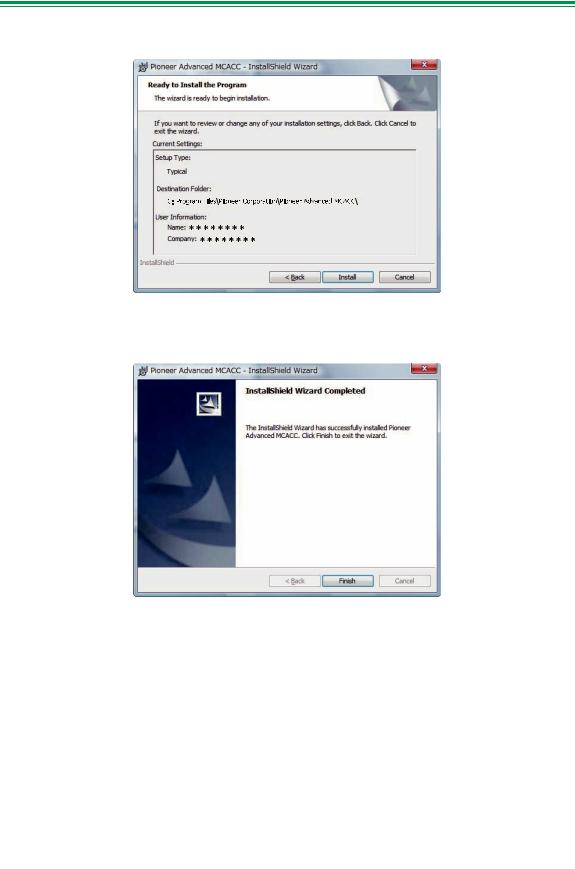
Het programma installeren (vervolg)
6 Kies “Install”.
Er wordt een snelkoppeling  aangemaakt op het bureaublad.
aangemaakt op het bureaublad.
7 Klik op “Finish”.
Hiermee is de installatie voltooid.
6
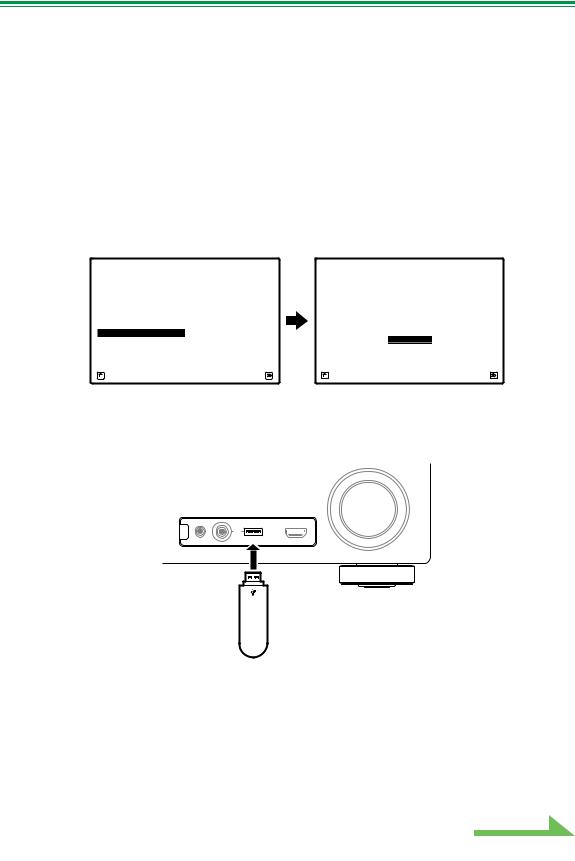
Bediening op de receiver en USB-aansluitingen
Om de diverse gegevens die op de receiver worden gemeten op het computerscherm weer te geven, voert u de onderstaande bediening uit om het USB-apparaat aan te sluiten en de gegevens van de receiver over te brengen.
1 Voer de “Full Auto MCACC” functie op de receiver uit. (Zie de handleiding van de receiver.)
Deze metingen zijn niet vereist als de “Full Auto MCACC” functie reeds is uitgevoerd. Ga door naar stap 2.
2 Selecteer “Output MCACC data” in “MCACC Data Check”. (Zie de handleiding van de receiver.)
Het bericht “Please connect your USB memory for the MCACC data, then press OK to output them.” verschijnt op het monitorscherm en de receiver komt in de transmissie-paraatstand te staan. De receiver is gereed om gegevens naar uw USB-apparaat te sturen. (Het displayscherm kan verschillen afhankelijk van het receivermodel.)
2.MCACC Data Check
A/V RECEIVER
a.Speaker Setting
b.Channel Level
c.Speaker Distance
d.Standing Wave
e.Acoustic Cal EQ
f.Group Delay
g.Output MCACC data
2g.Output MCACC data
A/V RECEIVER
Please connect your USB memory for the MCACC data, then press OK to output them.
OK
Exit |
Return |
Exit |
Cancel |
3 Sluit uw USB-apparaat op de USB-aansluiting op het voorpanel aan en selecteer dan “OK”.
(De afbeelding van de receiver kan verschillen afhankelijk van het receivermodel.)
MASTER
VOLUME
|
|
VIDEO CAMERA |
|
iPod |
|
|
iPhone |
|
MCACC |
USB |
HDMI 5 |
SETUP MIC |
|
|
“Please wait...” wordt op het scherm aangegeven en de overdracht van de meetgegevens naar het USB-apparaat begint. De overdracht is voltooid wanneer “Complete” wordt weergegeven. Hiermee zijn de voorbereidingen voor het verzenden van de meetgegevens naar uw USB-apparaat voltooid.
(Voor het verzenden van de gegevens gaat u door naar het volgende hoofdstuk Bediening van het programma.)
Ga door
7

Bediening op de receiver en USB-aansluitingen (vervolg)
Opmerking
•Maak het USB-apparaat niet los en schakel ook de stroom niet uit voordat de gegevensoverdracht is voltooid.
•De grafieken van vóór de ijking (“Before”) en na de ijking (“After”) kunnen worden weergegeven op het scherm dat de grafieken van de nagalmkarakteristieken weergeeft na de Full Auto MCACC-metingen (“Reverb”), maar u moet er wel rekening mee houden dat de grafiek met de karakteristieken na de ijking een voorspelling is van de nagalmkarakteristieken na Full Auto MCACC met het EQ-type : SYMMETRY.
Zie voor verdere informatie Omtrent de weergave van de grafieken van de nagalmkarakteristieken vóór en na de ijking (bladzijde 22).
Als u de grafiek wilt zien van de feitelijk gemeten nagalmkarakteristieken na de MCACC ijking (niet de voorspelling), moet u de nagalmkarakteristieken na de ijking opnieuw meten.
Zie voor verdere informatie Weergeven van de nagalmkarakteristieken na de EQ ijking (feitelijk gemeten waarden) (bladzijde 23).
•Als de ijking wordt uitgevoerd met het EQ-type van de Full Auto MCACC ingesteld op iets anders dan SYMMETRY (op ALL CH ADJ of FRONT ALIGN), kunnen de nagalmkarakteristieken na de ijking niet worden voorspeld, dus kan de grafiek voor de karakteristieken na de ijking (“After”) niet worden weergegeven. In dit geval kan de grafiek voor de karakteristieken na de ijking worden weergegeven door de nagalmkarakteristieken opnieuw te meten met hetzelfde EQ-type als het type dat voor de ijking werd gebruikt. Zie voor verdere informatie Weergeven van de nagalmkarakteristieken na de EQ ijking (feitelijk gemeten waarden) (bladzijde 23).
8

Bediening van het programma
In dit hoofdstuk worden de bedieningsmogelijkheden van het programma beschreven, vanaf het openen van de meetgegevens tot en met de weergave van de grafieken en het opslaan van de gegevens.
Openen van de meetgegevens
1 Dubbelklik op het  pictogram voor de snelkoppeling op het bureaublad van uw PC.
pictogram voor de snelkoppeling op het bureaublad van uw PC.
U kunt het programma ook starten door “Program” “Pioneer Corporation” “Advanced MCACC” te selecteren in het “Start” menu.
Het programma wordt gestart.
2 Sluit het USB-apparaat waarnaar de meetgegevens zijn overgebracht aan op de USB-poort van de computer.
3 Selecteer “Open” onder “File” op de menubalk.
4 Selecteer op het USB-apparaat het “.mcacc” bestand dat u wilt weergeven en klik dan op “Open”.
De meetgegevens worden weergegeven.
Opmerking
•De gegevens die gebruikt worden om de grafiek van de nagalmkarakteristieken (Reverb), de grafiek van de groepsvertragingkarakteristieken (Group Delay) en de MCACC-parameters weer te geven worden niet gewist wanneer de receiver wordt uitgeschakeld. Voor de gegevens die gebruikt worden om de grafiek van de nagalmkarakteristieken (Reverb) en de grafiek van de groepsvertragingkarakteristieken weer te geven geldt wel dat deze overschreven worden wanneer de nagalm opnieuw wordt gemeten. Als u de grafieken van meerdere sets gegevens wilt weergeven, moet u de gegevens telkens nadat de metingen op de receiver zijn gemaakt naar het USB-apparaat overbrengen.
Ga door
9

Bediening van het programma (vervolg)
Grafische voorstellingen en parameteraanduidingen (namen en betekenis van de onderdelen)
Wanneer de meetgegevens worden ontvangen, verschijnt het venster met de grafische voorstellingen en parameteraanduidingen. Het venster heeft drie tabbladen: “Reverb”, “Group Delay” en “Parameters”. Kies het gewenste tabblad om naar dat venster te gaan en de betreffende gegevens te zien.
Reverb (grafiek van de nagalmfrequentiekarakteristieken van de kamer)
De weergave kan worden omgeschakeld tussen de grafieken van de nagalmkarakteristieken vóór en na de ijking. U kunt kiezen tussen weergave van de afzonderlijke aanduidingen voor de verschillende kanalen/ frequenties of een lijstweergave van alle kanalen/frequenties (ALL). Hieronder worden de verschillende onderdelen van de afzonderlijke aanduidingen en de ALL weergave beschreven, waarbij de kanaalaanduiding als voorbeeld wordt gebruikt.
|
Afzonderlijke kanaalaanduiding (Voorbeeld: voorkanaal) |
|||||||||||||||
1 |
|
|
|
|
|
|
|
|
6 |
|||||||
|
|
|
|
|
|
|
|
|||||||||
|
||||||||||||||||
|
|
|
|
|
|
|
|
|
|
|
|
|
|
|||
2 |
|
|
|
|
|
|
|
|
||||||||
|
|
|
|
|
|
|
|
|
|
|
|
|
|
7 |
||
|
|
|
|
|
|
|
|
|
|
|
|
|
|
8 |
||
|
|
|
|
|
|
|
|
|
|
|
|
|||||
|
|
|
|
|
|
|
|
|
|
|
|
|
|
|
||
|
|
|
|
|
|
|
|
|
|
|
|
|||||
|
|
|
|
|
||||||||||||
|
|
|
|
|
|
|
|
|
|
|
|
9 |
||||
|
|
|
|
|
||||||||||||
3 |
|
|
|
|
|
|
|
|
|
|
|
10 |
||||
|
|
|
|
|||||||||||||
|
|
|
|
|
|
|
|
|
|
|
|
11 |
||||
|
|
|||||||||||||||
|
|
|
|
|
|
|
||||||||||
|
|
|
|
|
|
|
|
|
|
|
|
12 |
||||
|
|
|
|
|
||||||||||||
4 |
|
|
|
|
|
|
|
|
|
|
|
13 |
||||
|
|
|
||||||||||||||
|
|
|
|
|
|
|
|
|
|
|
|
|
|
|
14 |
|
|
|
|
|
|
|
|
|
|
|
|
|
|
|
|
||
5 |
|
|
|
|
|
|
|
|
|
|
|
|
|
|
||
|
|
|
|
|
|
|
|
|
|
|
|
|
|
|
15 |
|
|
|
|
|
|
|
|
|
|
|
|
|
|
|
|
||
|
|
|
|
|
|
|
|
|
|
|
||||||
|
|
|
|
|
|
|||||||||||
|
|
|
|
Aanduiding voor ALL |
||||||||||||
Ga door
10
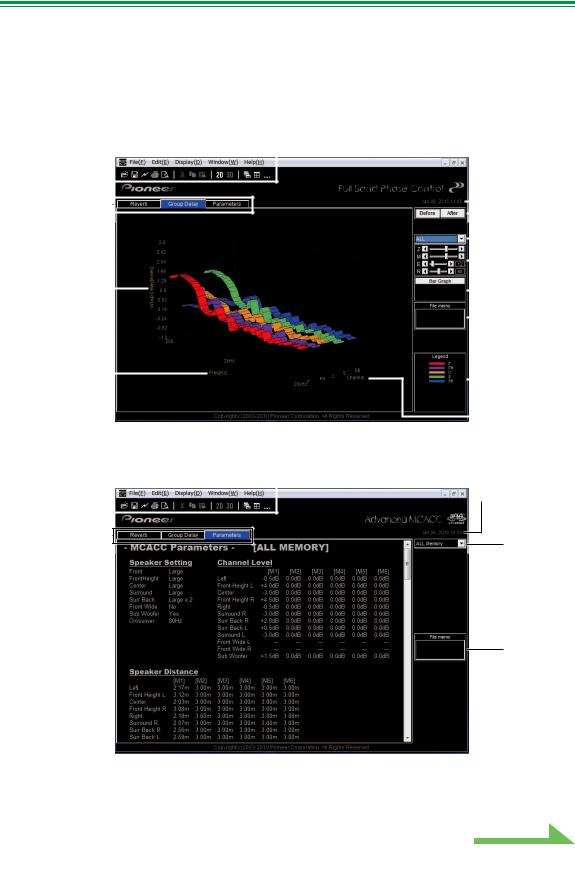
Bediening van het programma (vervolg)
Group Delay (grafiek van de groepsvertragingkarakteristieken van de luidsprekers)
U kunt omschakelen tussen weergave van de groepsvertragingkarakteristieken van de luidsprekers vóór de ijking en weergave van de groepsvertragingkarakteristieken van de luidsprekers na de ijking. U kunt ook omschakelen tussen de groepsvertragingkarakteristieken voor alle kanalen en de groepsvertragingkarakteristieken voor de afzonderlijke kanalen.
Deze grafieken worden alleen weergegeven bij receivers die de breedband-fasecontrolefunctie ondersteunen.
1 |
|
|
|
|
|
|
6 |
|||||
|
|
|
|
|
|
|
|
|
|
|
||
2 |
|
|
|
|
|
|
|
|
|
|
|
7 |
|
|
|
|
|
|
|
|
|
|
|
||
|
|
|
|
|
|
|
|
|
|
|
||
|
|
|
|
|
|
|
|
|
|
|||
|
|
|
|
|
|
|
|
|
|
9 |
||
|
|
|
||||||||||
16 |
|
|
|
|
|
|
|
|
|
10 |
||
|
|
|||||||||||
|
|
|
|
|
|
|
|
|
|
11 |
||
|
|
|
|
|||||||||
17 |
|
|
|
|
|
|
|
|
|
12 |
||
|
|
|||||||||||
|
|
|
|
|
|
|
|
|
|
|
14 |
|
|
|
|
|
|
|
|
|
|
|
|
||
|
|
|
|
|
|
|
|
|
|
|
|
|
|
|
|
|
|
|
|
|
|
18 |
|||
|
|
|
|
|
|
|
|
|
||||
MCACC Parameters (lijstweergave van de MCACC-parameters)
Er wordt een lijst weergegeven van de metingen in alle MCACC-geheugens. Tevens is het mogelijk om de metingen in de afzonderlijke MCACC-geheugens weer te geven.
1 |
|
|
|
|
6 |
|
|
|
|||
|
|
|
|
|
|
2
19
12
Ga door
11
